Neu: Die Filtersuche für ePages-Now-Shops
Für Onlinehändler ist eine gute Suchfunktion im Shop Pflicht. Viele Kunden geben bei Ihrem Besuch als erstes einen Suchbegriff ein, anstatt sich durch die Kategorien zu hangeln oder Links zu folgen. Das trifft insbesondere auf jene Besucher zu, die genau wissen, was sie suchen – und deshalb auch eher etwas bestellen als diejenigen, die den Shop ziellos durchstöbern. Vor allem wenn Sie eine große Anzahl von Produkten in Ihrem Shop anbieten, verbessert eine gute Suche das Nutzererlebnis Ihrer Kunden enorm.
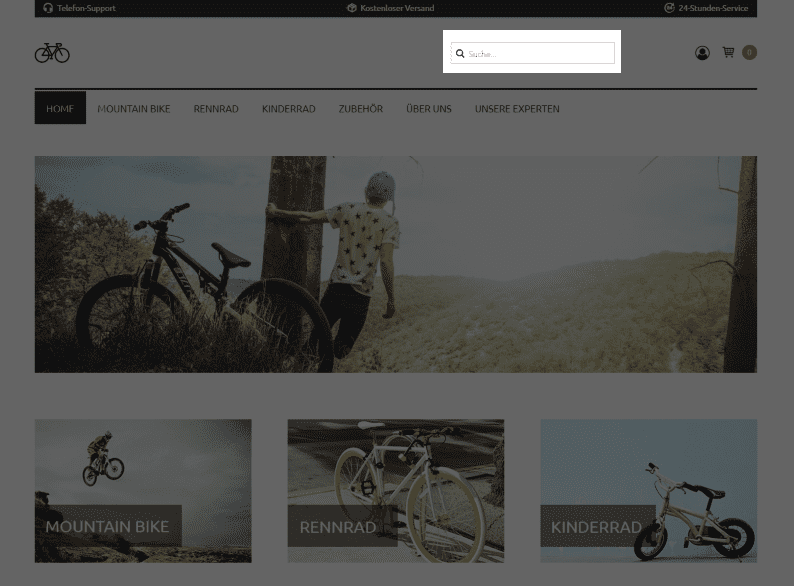
Das Suchfeld in der Design-Vorlage „Essence“
Die ePages-Suche im Überblick
Die Suche Ihres ePages-Now-Onlineshops ist für die Kunden sehr komfortabel. Zudem weist sie eine hohe Leistungsfähigkeit auf: Auch eine große Anzahl von angebotenen Produkten und eine Masse von Besuchern, die gleichzeitig auf Ihren Shop zugreifen und die Suche nutzen, zwingt sie nicht in die Knie.
In ePages-Shops gibt es standardmäßig ein Suchfeld, das sich im oberen Bereich des Shops befindet. Bei einigen Design-Vorlagen muss der Kunde erst einen Button wählen, damit das Suchfeld sichtbar wird. Bereits wenn der Kunde Buchstaben eingibt, werden ihm erste Suchvorschläge angezeigt: In einem kleinen Pop-up-Fenster sind Produkte zu sehen, die zu den eingegebenen Zeichen passen. Zu jedem vorgeschlagenen Produkt gibt es ein kleines Vorschaubild. Die Suchvorschläge lassen sich direkt auswählen und der Kunde gelangt zur entsprechenden Seite.
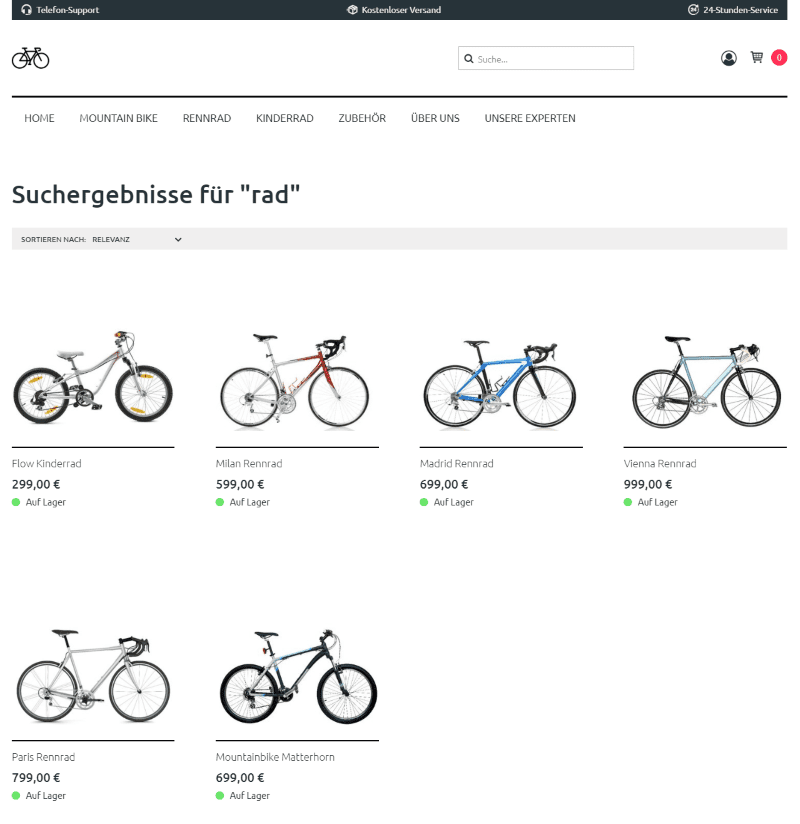
Die Suchergebnisseite im Shop
Suchvorschläge im Shop
Wenn der Kunde die Vorschläge nicht nutzt, gelangt er nach dem Auslösen der Suche auf die Suchergebnisseite Ihres Shops. Hier werden ihm übersichtlich alle Produkte angezeigt, die zu seiner Suche passen. Der Kunde kann selbst festlegen, in welcher Reihenfolge die Ergebnisse angezeigt werden sollen: Nach Relevanz (die für den Suchbegriff passendsten Ergebnisse zuerst), alphabetisch nach Produktnamen oder nach dem Preis (auf- oder absteigend).
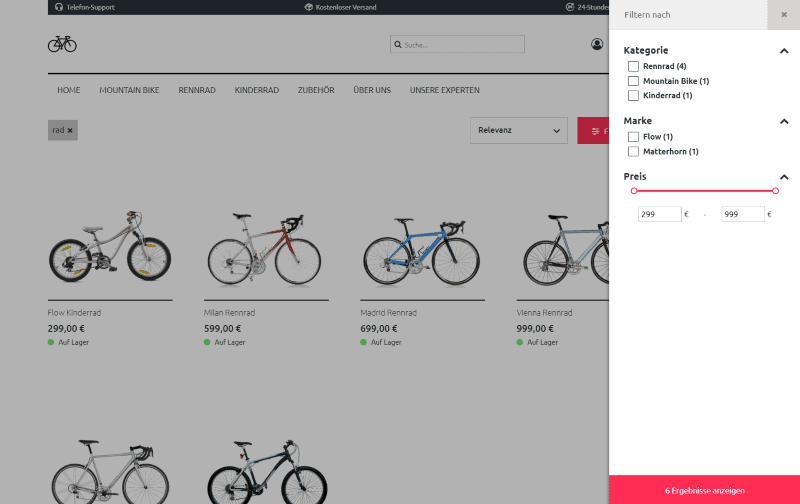
Die Suchergebnisseite mit eingeblendeten Suchfiltern
Die Filtersuche: Leistungsstark und praktisch
Je nach gebuchtem Shop-Paket steht Ihren Kunden auch eine Filtersuche zur Verfügung. Was Fachleute oft auch „After Search Navigation“ nennen, kennen Sie vielleicht schon von Amazon oder eBay: Nach der ersten Suchanfrage lassen sich die Ergebnisse mit Filtern weiter eingrenzen.
Wie funktioniert die Filtersuche in Ihrem Shop genau? Ein Kunde gibt ins Suchfeld Ihres Shops einen Begriff ein und gelangt zur Suchergebnisseite. Normalerweise wird ihm hier lediglich eine Liste der Suchergebnisse angezeigt, die er bei einer größeren Anzahl von Ergebnissen mühselig durchsehen muss. Gerade bei sehr vielen Ergebnissen kann das zeitaufwändig sein. Hier hilft die Filtersuche: über den Suchergebnissen gibt es nun einen Button namens „Filter“. Klickt der Kunde darauf, erscheint eine Reihe von Filtern, mit denen die Suche weiter eingegrenzt werden kann. Zur Wahl stehen Standardfilter wie „Kategorie“ oder „Preis“, aber auf Wunsch auch von Ihnen selbst bestimmte Filter. So kann der Kunde schnell das gewünschte Produkt finden – zum Beispiel alle grünen Jacken mit Kapuze, die zwischen 100 und 200 Euro kosten. Die Filtersuche übernimmt also quasi Teile der Beratung, die in einem stationären Geschäft vom Verkäufer erledigt wird.
Wie die Filter aussehen, richtet sich nach dem entsprechenden Attribut. Die gewünschte Preisspanne lässt sich beispielsweise komfortabel per Schieberegler festlegen.
Beim Auswählen der Filter wird dem Kunden immer sofort angezeigt, wie viele Suchergebnisse es hierfür gibt. So kann er sich schnell orientieren und erkennt, wie gut sich die Suchergebnisse mit Hilfe dieser Filter eingrenzen lassen.
Wenn der Kunde einen Filter auswählt, wird die Seite nicht komplett neu geladen, sondern nur die entsprechenden Ergebnisse gefiltert und direkt angezeigt. Das funktioniert sehr schnell – die lästige, wenn auch kurze Wartezeit beim Neuaufbau der Seite entfällt.
So legen Sie die Einstellungen für die Filtersuche fest
Zusätzlich zu den Standard-Suchfiltern wie etwa der Preisspanne können Sie selbst bestimmen, welche der Produktattribute den Kunden als Suchfilter zur Verfügung stehen sollen.
1. Wählen Sie im Administrationsbereich Ihres Shops im Hauptmenü Einstellungen und dann Suche.
2. Unter Suchfilter verwenden können Sie auswählen, ob Ihren Kunden Suchfilter zur Verfügung stehen sollen oder nicht.
3. Wenn Sie Ja gewählt haben, können Sie nun weitere Einstellungen vornehmen. Einige Filter sind bereits vordefiniert, wie z.B. die Kategorie oder die Preisspanne. Sie können diese Filter in der Spalte Für die Shopsuche verwenden deaktivieren.
4. Produktattribute vom Typ „Text mit Werteauswahl“ können auch für die Produktsuche im Shop verwendet werden. Unter Produktattribute können Sie auswählen, welche dieser Attribute als Suchfilter zur Verfügung stehen sollen. Weitere Informationen zu den Produktattributen finden Sie im Hilfeartikel Produkttypen und Attribute.
5. Speichern Sie die Änderungen.
ist Markting & Event Manager bei ePages.
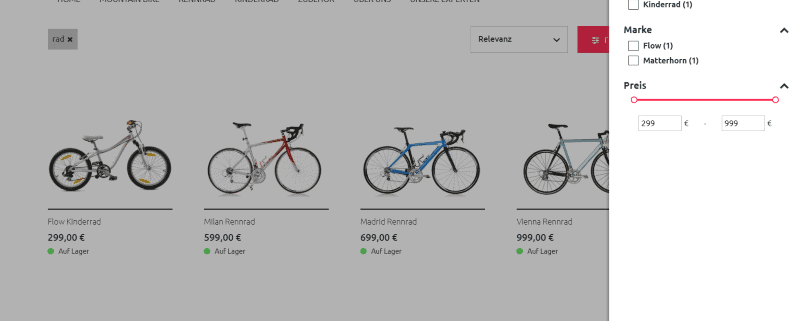
Hinterlasse einen Kommentar
An der Diskussion beteiligen?Hinterlasse uns deinen Kommentar!